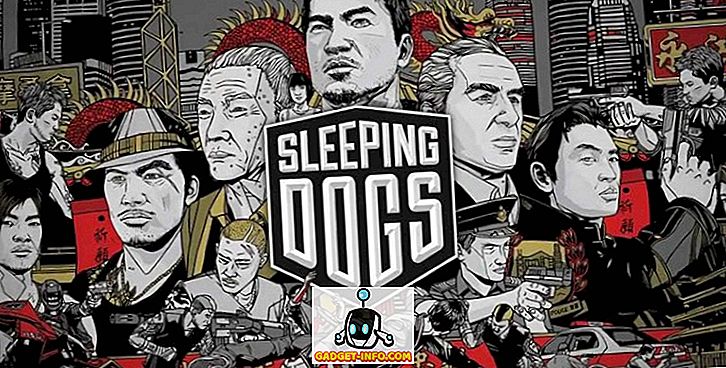Nedostatak prostora na tvrdom disku zbog virtualnih strojeva koje ste stvorili za pokretanje drugih operacijskih sustava? Postoji rješenje koje ne zahtijeva povećanje internog prostora na tvrdom disku.
Ranije smo pisali o tome kako instalirati Ubuntu u VirtualBoxu. Sada smo otkrili da je VirtualBox dostupan u prijenosnoj verziji koju možete instalirati na USB pogon. Preuzmite Portable-VirtualBox iz vbox.me. Datoteka je samoraspakirajuća .zip datoteka.
Instalirajte prijenosni VirtualBox
Pokrenite izvršnu datoteku koju ste preuzeli i izvadite sadržaj datoteke na vanjski USB pogon.
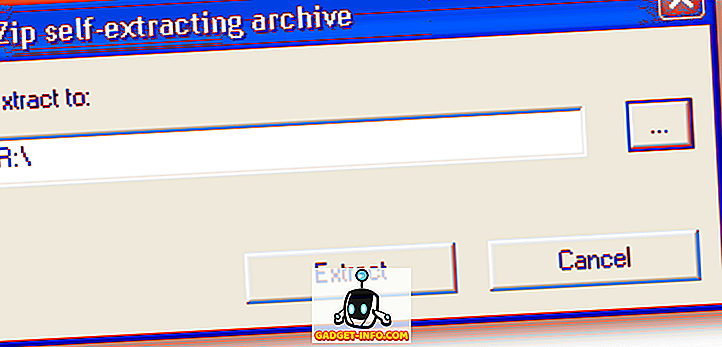
Na vašem USB pogonu stvara se mapa Portable-VirtualBox. Dođite do mape Portable-VirtualBox i dvokliknite datoteku Portable-VirtualBox.exe .
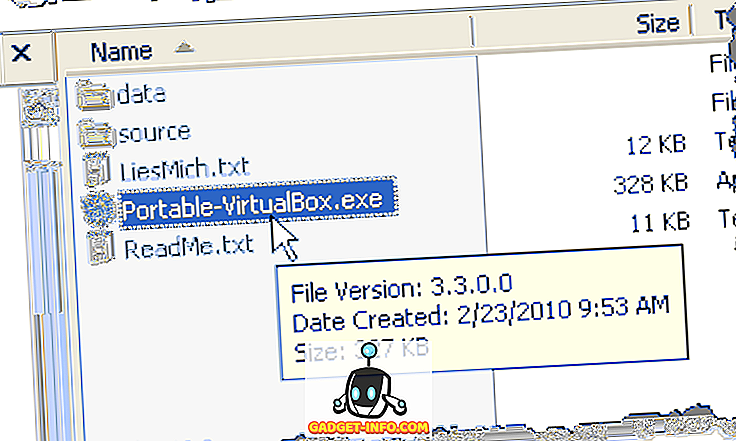
Prikazuje se dijaloški okvir Portable-VirtualBox. Odaberite željene opcije (četiri potvrdna okvira) i kliknite gumb Preuzmi instalacijsku datoteku VirtualBox .
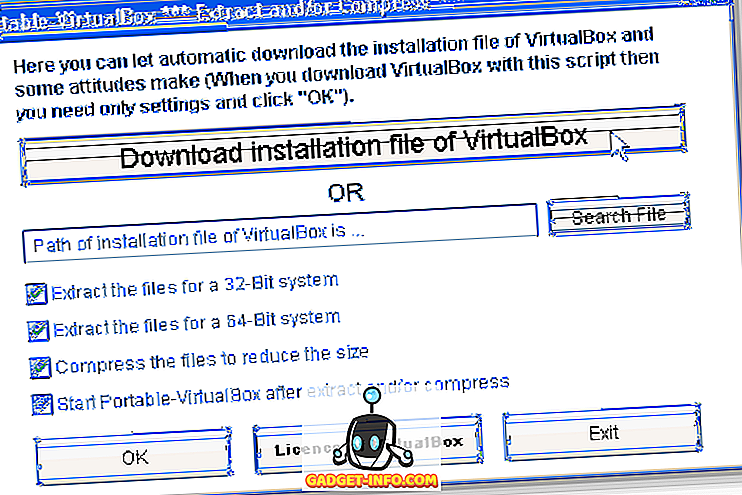
Prikazuje se obavijest u dijaloškom okviru ...
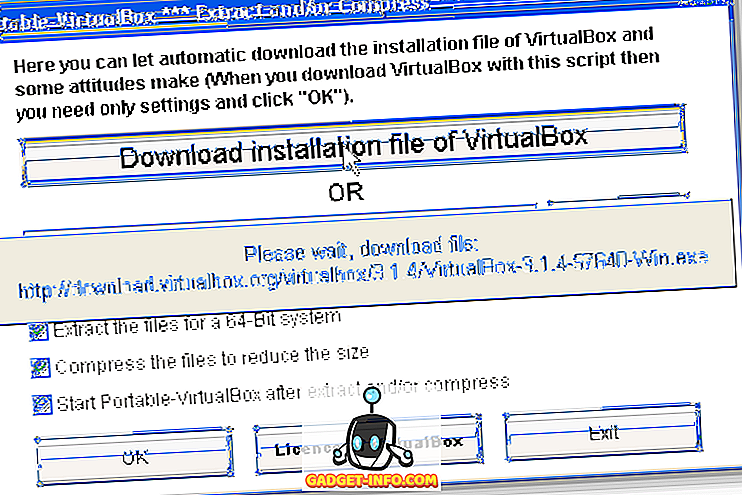
kao i na sistemskoj traci pri dnu zaslona.
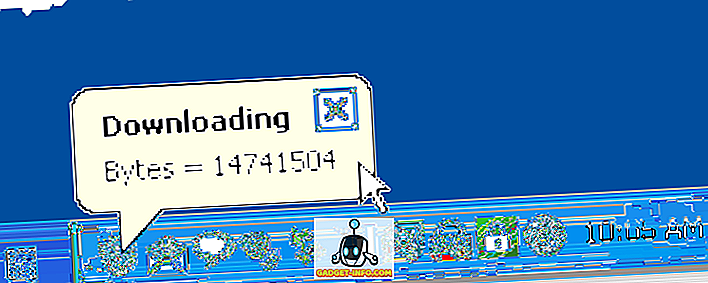
Nakon dovršetka preuzimanja prikazat će se dijaloški okvir koji vas obavještava gdje se nalazi preuzeta datoteka.
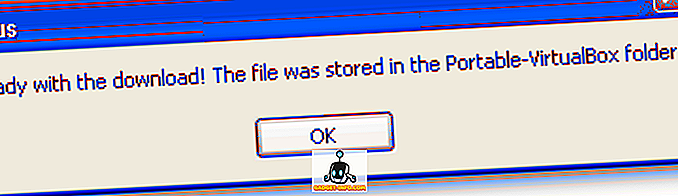
U mapi Portable-VirtualBox vidjet ćete datoteku VirtualBox.exe . Međutim, nemojte pokretati ovu datoteku.
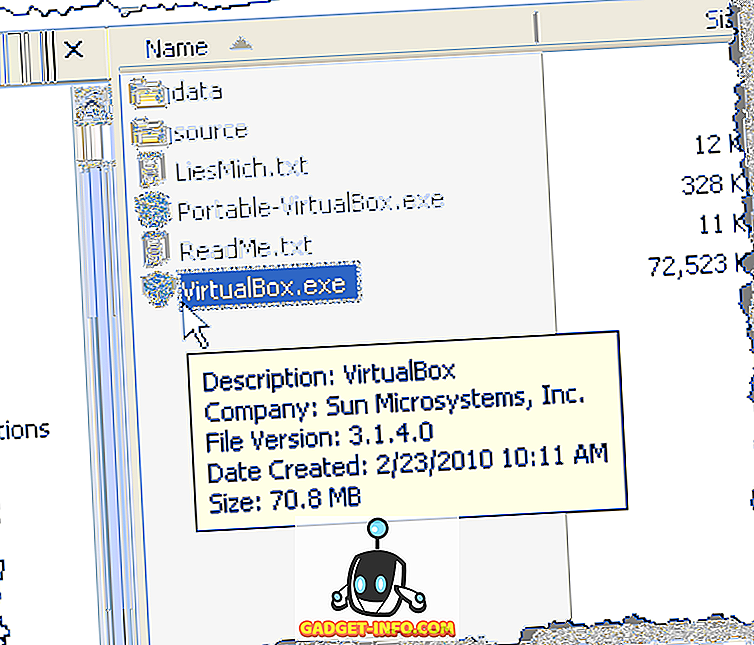
Ponovno dvaput kliknite na datoteku Portable-VirtualBox.exe . Ponovno se prikazuje dijaloški okvir Portable-VirtualBox. Odaberite željene opcije. Međutim, ovaj put kliknite gumb Pretraživanje datoteke i odaberite datoteku VirtualBox.exe . Kliknite U redu .
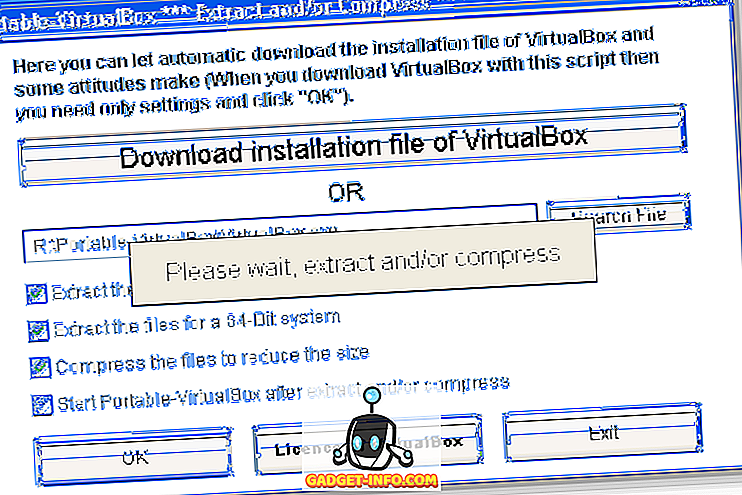
Programske datoteke i mape izvađene su u mapu Portable-VirtualBox.
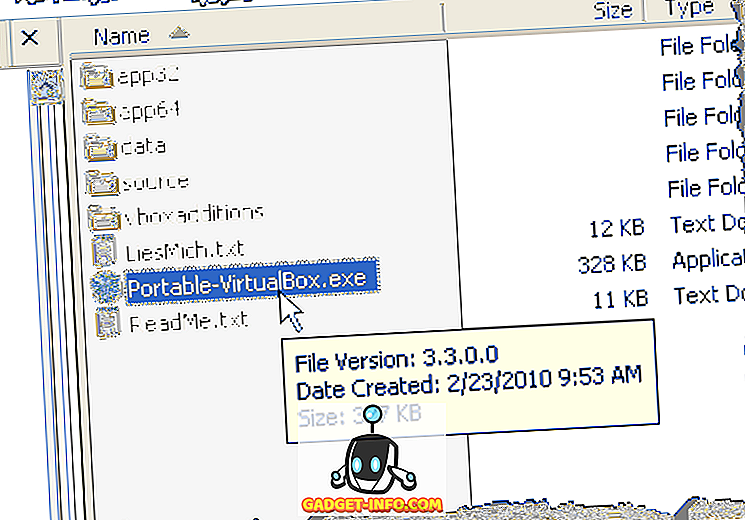
Ponovno dvaput kliknite na datoteku Portable-VirtualBox.exe . Prikazuje se glavni prozor VirtualBox .
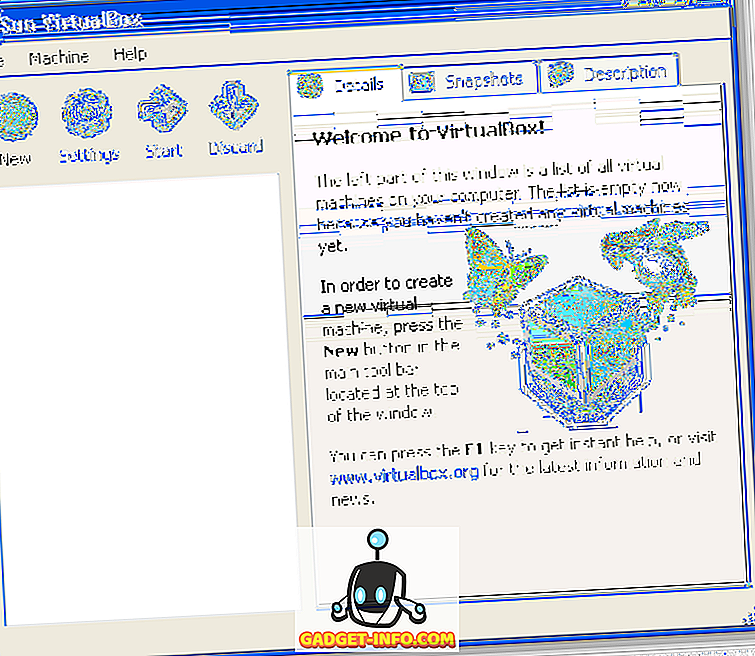
NAPOMENA: Prvo možete vidjeti zaslon za registraciju. Ne morate se registrirati, ali zaslon će se prikazati svaki put kada otvorite VirtualBox dok se ne registrirate. Čini se da ne postoji mogućnost zaustavljanja VirtualBoxa od vas traženja da se registrirate.
Kada stvarate nove virtualne strojeve, oni se automatski spremaju u mapu s podacima u mapi Portable-VirtualBox na vašem USB pogonu.
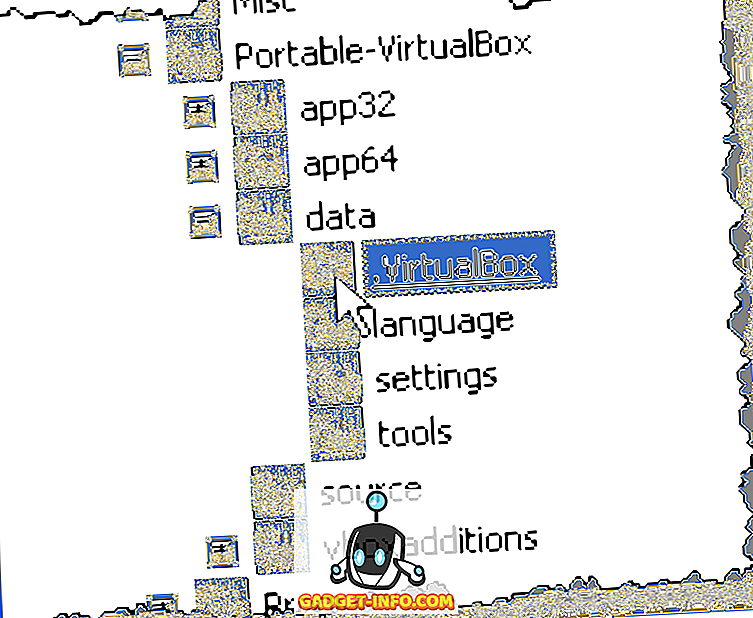
Sada možete stvoriti virtualne strojeve na vašem USB pogonu kao što biste to učinili na internom tvrdom disku. Uživati!